A legjobb Discord tippek és trükkök 2021-ben
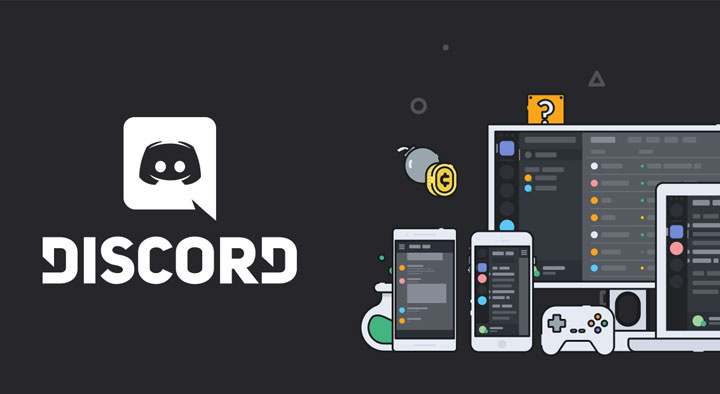 Az emberek szeretnek szocializálódni, és kapcsolatot tartani barátaikkal és családjukkal. Még ezekben a kihívásokkal teli időkben is az emberek minden rendelkezésre álló erőforrást kihasználnak, hogy találkozzanak és beszéljenek szeretteikkel. Legyen szó egy rég nem látott barátról videohívás közben, üzenetküldésről alkalmazásokon keresztül, vagy a bázis érintéséről távmunka közben, az emberek nem hagytak szó nélkül. A játékosok sem különböznek egymástól, éppen ezért nem teljes az online játék csevegés nélkül.
Az emberek szeretnek szocializálódni, és kapcsolatot tartani barátaikkal és családjukkal. Még ezekben a kihívásokkal teli időkben is az emberek minden rendelkezésre álló erőforrást kihasználnak, hogy találkozzanak és beszéljenek szeretteikkel. Legyen szó egy rég nem látott barátról videohívás közben, üzenetküldésről alkalmazásokon keresztül, vagy a bázis érintéséről távmunka közben, az emberek nem hagytak szó nélkül. A játékosok sem különböznek egymástól, éppen ezért nem teljes az online játék csevegés nélkül.
Az évek során a játékosok olyan problémákkal küszködtek, mint a kommunikáció egy másik játékostársával és egy csoport összeállítása, hogy elindítsák online játékukat. De úgy tűnik, hogy a Discord bevezetése teljesen megoldotta ezeket a problémákat. Bár hasonlíthat a Skype-ra vagy a Slackre, a Discord-ot az különbözteti meg a többitől, hogy az alkalmazást elsősorban játékosok számára tervezték, és több tucat funkcióval rendelkezik.
Az elsődleges ok, amiért mindenki viszályt használ, a játékon belüli csevegés és a csapat összefogása a játék elindításához. A Discordban azonban több is van, mint az online csevegés. Ebben a cikkben felsoroltuk a legjobb Discord-trükköket és tippeket, amelyeket legalább egyszer kipróbálhatsz
7 legjobb diszcord-tipp és trükk
Ha úgy gondolja, hogy a Discord csak egy csapat létrehozására és chatelésére készült, érdemes újra meggondolnia. A Discordban több van, mint ami látszik. Az elsősorban játékosok számára készült alkalmazást ma már mindenki használja az üzleti élettől a kriptobefektetőkig. Bár az alkalmazás használata viszonylag egyszerű, több tucat tippet és trükköt is tartalmaz, amelyeket felfedezhet. Íme a hét legjobb Discord tipp és trükk:
kapcsolja ki az osztott képernyős androidot
1. Billentyűparancsok
A billentyűzet nem az egyetlen hely, ahol billentyűparancsok találhatók. A Discordban is van egy csomó billentyűparancs a kijelzőn. Tegyük fel, hogy intenzív online csatában vagy, és azon kapod magad, hogy állandóan chatelsz. Ebben az esetben ezek a Discord billentyűparancsok drasztikusan megkönnyíthetik a munkát, mivel lehetővé teszik a gyors váltást a billentyűparancsok között.
Íme néhány gyakran használt Discord billentyűparancs
- Szerver kapcsoló: Ctrl + Alt le/fel
- Csatornaváltás: Alt + Fel/Le
- Váltás az olvasatlan üzenetek között: Alt + Shift fel/le
- Csatorna megjelölése olvasottnak: Kilépés
- A szerver megjelölése olvasottnak: Shift + Esc
- Ugrás a legrégebbi olvasatlan üzenetre: Shift + Pg Up
- Mozgás az Emoji ablakon keresztül: Ctrl+E
- Süketelés váltása: Ctrl + Shift D
- Hívás fogadása: Ctrl + Enter
- Utolsó üzenet szerkesztése: Fel
- Hívás elutasítása: Kilépés
- Közvetlen üzenet keresése/indítása: Ctrl + K
- Privát csoport létrehozása: Ctrl + Shift + T
- Néma: Ctrl + Shift + M
- Süketít: Ctrl + Shift + D
- Fájlfeltöltés: Ctrl + Shift + U
- Görgetés a csevegésben: Pg fel/ oldal le
- Discord gyorsbillentyűk váltása: Control + /
A Discord billentyűparancsai közül néhány segít eljuttatni üzenetét anélkül, hogy túl sok időt töltene a billentyűzeten. A szervernavigációtól a többszörös diszcord gyorsbillentyűk közötti váltásig ezek a billentyűparancsok lehetővé teszik, hogy mindent megtehessen. Vegye figyelembe, hogy ezek a Discord billentyűparancsok eltérnek a Discord gyorsbillentyűktől. Ez azt jelenti, hogy nem szerkesztheti/eltávolíthatja őket.
2. Discord gyorsbillentyűk
Néhány kiváló billentyűparancs mellett a Discord lehetővé teszi Discord gyorsbillentyűk (billentyűkombinációk) hozzárendelését is. Ezek a billentyűkombinációk bizonyos alkalmazáson belüli műveleteket aktiválnak. A beállítások között egyetlen gyorsbillentyűvel vagy több gyorsbillentyűvel válthat. Ezek a Discord gyorsbillentyűk megtalálhatók az Önben Felhasználói beállítások. Kattintson a Discord alkalmazás bal alsó sarkában található fogaskerékre.

Itt vannak a különböző Discord gyorsbillentyűk. A Discord gyorsbillentyűt az „Add A Keybind” gomb kiválasztásával rendelheti hozzá, amely megnyit egy legördülő menüt, amely megjeleníti az összes elérhető lehetőséget.
- Az Overlay Chat aktiválása
- Push to Talk (normál)
- Push To Talk (elsőbbségi)
- Kapcsolja be a Némítást
- Kapcsolja be a Süketelést
- Kapcsolja be a MIT
- Kapcsolja be a Streamer módot
- Lefedés váltása
- Kapcsolja be az átfedés zárolását
A discord gyorsbillentyű hozzárendeléséhez lépjen a következőre: Felhasználói beállítások és kattintson a „ Billentyűzetek .” Érintse meg Billentyűzet rögzítése a választott Discord gyorsbillentyű beállításához
3. Discord Botok
A Facebooktól a Tinderig a robotok mára minden kommunikációs alkalmazás részévé váltak. Ezeket a robotokat ennek megfelelően úgy konfigurálták, hogy egyszerre több célt szolgáljanak. Hasonlóképpen, a Discord to-nak is van egy listája a közösség által kifejlesztett robotokról, amelyek megfelelnek a szerver bizonyos igényeinek. Különféle Discord robotok gondoskodhatnak az üzletről.
Például: Segítségével Statbot, pontosan nyomon követheti a szerver adatait
Az Menedzser bot segítségével az összes összetett feladatot átruházhatja a Discord Managerre.
Az Trivia Bot lehetővé teszi, hogy egy kvíz/apróságversenyt indítson.
Az Születésnapi Bot lehetővé teszi a születésnapok megünneplését személyre szabható közlemények segítségével.
A Segítő. A gg bot tökéletes az ügyfélszolgálati csapatok számára, mivel lehetővé teszi az adott csatornák/kiszolgálók megcímkézését, hogy az üzenetet a megfelelő csapat felé irányítsa.
Ezeknek a robotoknak a többsége ingyenes és könnyen telepíthető. Ezenkívül, ha Ön az adminisztrátor, különböző új botokat adhat hozzá a szerverhez.
Olvassa el még: Hogyan akadályozzuk meg a Microsoft Teams felbukkanását
4. Hamis üzenetek Discord használatával
Az Inspect Element segítségével módosíthatja a weboldalt alkotó HTML, CSS és Javascript kódot. Ezeket a kódokat a segítségével módosíthatja Ctrl + Shift + I minden alkalommal, amikor egy adott webhelyet böngész. Ez az Inspect Element lehetővé teszi, hogy megtréfáld barátaidat üzenetek hamisításával, a szöveg cseréjével, és akár váltakozó hangulatjelek használatát is a fejlesztői eszközök segítségével.
Az Inspect Element lehetővé teszi a szöveg, a felhasználónevek, a becenevek és a hangulatjelek módosítását, és jól illeszkedik olyan böngészőkhöz, mint a Google Chrome, Safari, Firefox, Microsoft Edge, Internet Explorer és Opera. Ha hamis üzeneteket szeretne küldeni a Discordban az Inspect Element segítségével, kövesse a megadott lépéseket.
- Keresse meg a cserélni kívánt szöveget
- Válassza ki a szöveget
- Jelölje ki a szöveget Kék
- Kattintson a jobb gombbal a kiválasztott szövegre
- Érintse meg az „Ellenőrzés” gombot
- A kiemelt szöveg mostantól látható lesz az Inspect Element jobb oldalán
- Kattintson duplán a kiemelt üzenetre az Elem vizsgálata ablakban
- Cserélje ki a szöveget/üzenetet tetszőleges szövegre
A cikket ellenőrizheti Devsjournal az inspect elemek discord használatának különböző módjaiért.
5. Szervermappák a Discordban
2019-ben a Discord végre elkezdte hozzáadni a szervermappákat az alkalmazáshoz, amely lehetővé teszi a felhasználók számára, hogy a Discord-szervereket egymásra húzzák. A felhasználók a képernyő LHS-ében rendezhetik kiszolgálóik listáját, hogy jobban kezelhető csoportokba jelenjenek meg. Ha több mint 20 Discord-szerver van az irányítópulton, ez a funkció segíthet kezelhetőbb csoportokba rendezni őket.

Szerver létrehozásához a Discordban mindössze annyit kell tennie, hogy húzza az egyik szerver ikont egy másik kiszolgálóikon tetejére. Ezzel teljesen új szervermappa jön létre. Kattintson a jobb gombbal erre az újonnan létrehozott szervermappára az átnevezéshez, a szín megváltoztatásához és az egyéb beállítások kezeléséhez. Ez a funkció az alkalmazás mobil- és PC-verziójában is elérhető.
állítsa vissza a Windows 10 engedélyeket
6. Markdown a Discordban
A Markdown egy újabb nagyszerű Discord-funkció, amely lehetővé teszi, hogy egyszerű szöveget hozzon létre a szövegszerkesztővel, hogy az üzeneteit az Ön választása szerint formázza.
Néhány gyakori leértékelési tipp:
- Félkövér szöveg]**
- Dőlt: *[TEXT]* vagy _[TEXT]_
- Aláhúzás: __[TEXT]__
- Áthúzott: ~~Áthúzott~~
- Kód: '[SZÖVEG]'.
- Hiperhivatkozás: [Hiperhivatkozás!]([URL])
- Beágyazás eltávolítása: <[URL]>
Továbbiak tőlünk: Hogyan lehet törölni az összes beszélgetést a Snapchaten
7. Discord Spotify
A Discord most néhány beépített integrációt tartalmaz több más alkalmazással. Ha szereti a zenét a fülében játék közben, akkor a Discord mostantól csatlakoztatható a Spotifyhoz. A Discord és a Spotify integrálásához kattintson a Discord alkalmazás bal oldalán található kapcsolatok menüre. Válassza a „Spotify” lehetőséget. Az újonnan megnyílt weboldalon regisztráljon/jelentkezzen be Spotify-fiókjába. Ezzel párosítja a Discord-ot a Spotify-fiókjával.

Nem csak a Spotify, hanem a Discord is támogat más alkalmazásokat, mint például a Twitch, a YouTube, a Blizzard Entertainment, a Steam, a Reddit, a Facebook, a Twitter és az Xbox Live. Mindezek az alkalmazások szinkronizálják az adatokat az alkalmazásból a Discord szerverre.
Következtetés
Reméljük, hogy cikkünk segítségével mindent megtudhat a Discord alkalmazásban felfedezhető legjobb trükkökről és tippekről. Ezek a trükkök és tippek jobb irányítást biztosítanak az alkalmazás felett. E trükkök és tippek használatának elsődleges előnye, hogy lerövidítik a billentyűzethez szükséges időt, mivel számos gyorsbillentyűt és gyorsbillentyűt kínál. A beépített alkalmazásintegráció lehetővé teszi, hogy adatait 9 különböző alkalmazásból szinkronizálja a Discord-kiszolgálóval.








